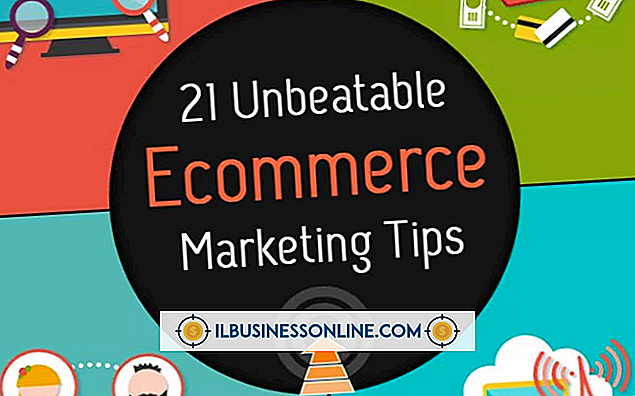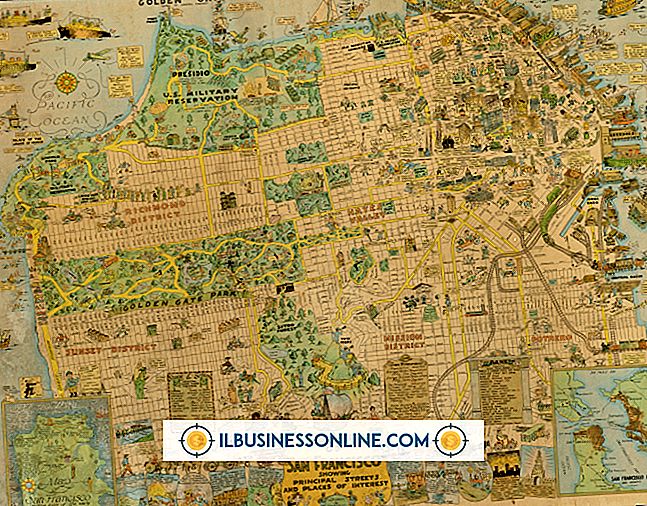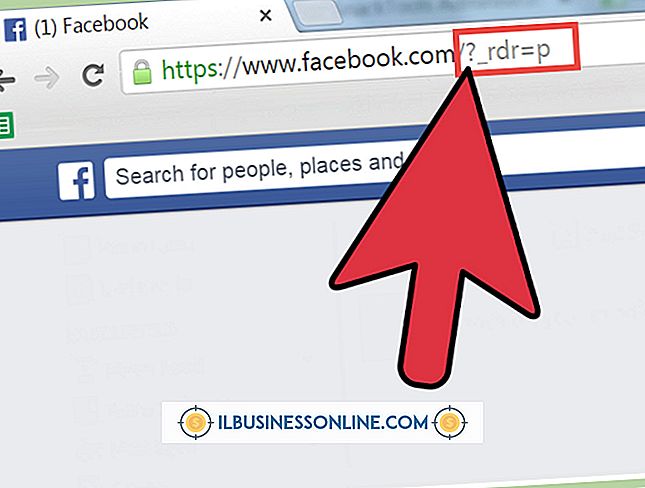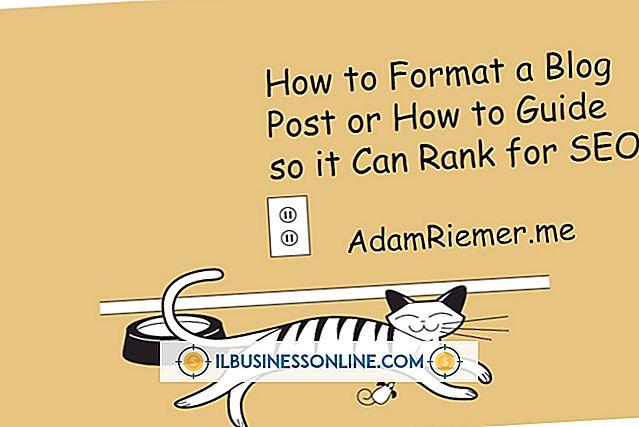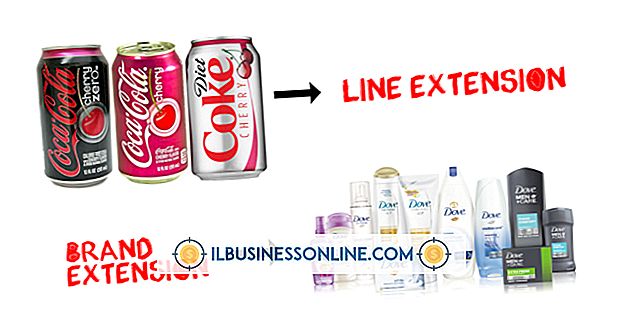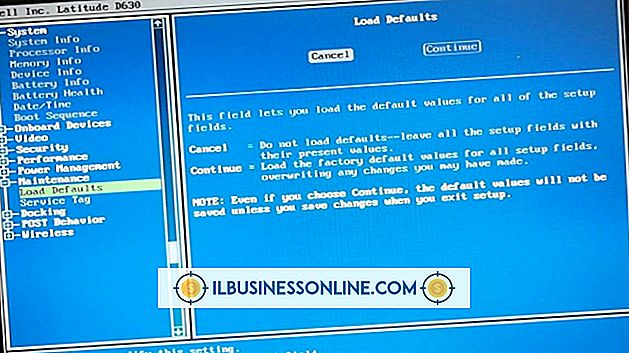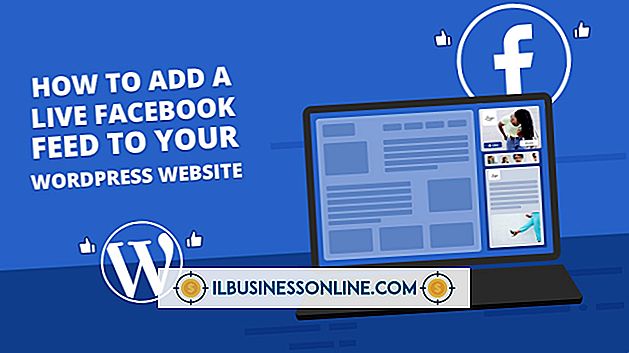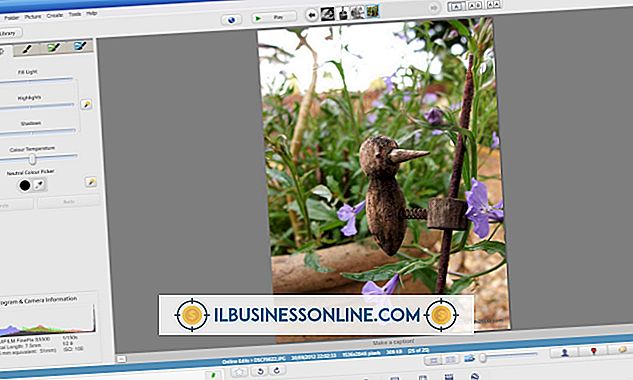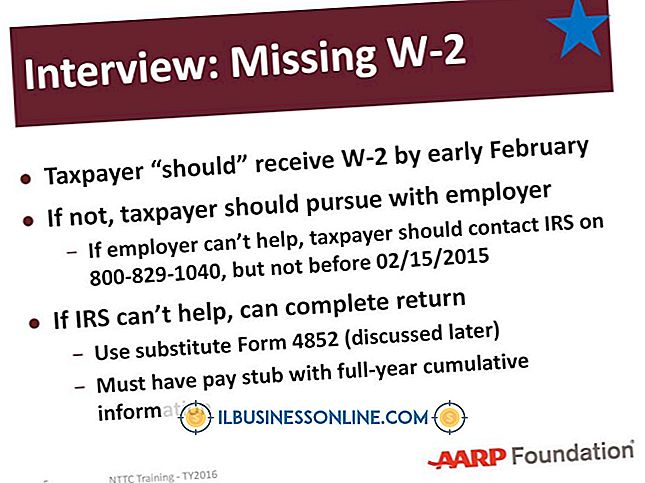Wystąpił błąd podczas procesu importowania Outlooka

Importowanie danych do programu Microsoft Outlook oznacza, że nie musisz tracić ważnych wiadomości e-mail, kontaktów, kalendarzy i innych informacji podczas przełączania komputerów lub klientów poczty e-mail. Chociaż Kreator importu i eksportu programu Outlook sprawia, że importowanie danych jest stosunkowo bezbolesne, mogą wystąpić pewne błędy, szczególnie jeśli używasz 64-bitowej wersji programu Outlook lub próbujesz zaimportować niezgodny lub nieprawidłowo sformatowany plik CSV.
Wersja 64-bitowa programu Outlook 2013
64-bitowa wersja programu Outlook 2013 przedstawia kilka potencjalnych problemów dla użytkowników próbujących zaimportować wiadomości e-mail lub kontakty ze starszych klientów poczty e-mail. 64-bitowa wersja programu Outlook nie jest zgodna z pocztą e-mail i danymi kontaktowymi eksportowanymi bezpośrednio z programu Outlook Express 4, 5, 6 lub Windows Mail. Próba importu danych bezpośrednio z tych programów spowoduje błędy importu. W celu obejścia tego problemu firma Microsoft zaleca odinstalowanie 64-bitowej wersji programu Outlook i zainstalowanie wersji 32-bitowej lub eksportowanie danych z klienta poczty e-mail na innym komputerze, na którym nie zainstalowano 64-bitowej wersji programu Outlook.
Błąd tłumaczenia podczas importu CSV
Jeśli próbujesz zaimportować plik CSV do programu Outlook i napotkasz błąd tłumaczenia, oznacza to, że importowany plik CSV nie zawiera prawidłowych znaków powrotu karetki lub znaków w wierszu. Ten problem może wystąpić, jeśli utworzyłeś plik CSV na komputerze Mac lub systemie Unix. Aby rozwiązać ten problem, Microsoft zaleca otwarcie pliku CSV w programie Microsoft Excel, kliknięcie "Zapisz jako" w menu Plik i zapisanie pliku pod nową nazwą. Gdy to zrobisz, możesz zaimportować nowy plik CSV do Outlooka bez błędów.
Błąd nazwanego zakresu
Jeśli próbujesz zaimportować plik CSV do Outlooka i otrzymasz komunikat o błędzie informujący, że plik nie ma nazwanych zakresów, możesz również rozwiązać ten problem za pomocą programu Excel 2013. Otwórz plik CSV w programie Excel, kliknij "Zapisz jako" w menu Plik i zapisz plik CSV pod nową nazwą. Zapisanie pliku w ten sposób automatycznie usuwa brak nazwanych zakresów, umożliwiając zaimportowanie nowego pliku CSV do programu Outlook.
Dodatkowe informacje
Jeśli próbujesz zaimportować wiadomości e-mail, kontakty i dane kalendarza do programu Outlook przy użyciu formatu pliku innego niż CSV, samo to może powodować błędy. Jeśli przenosisz dane programu Outlook z jednego komputera na drugi, skorzystaj z Kreatora importu i eksportu, aby wyeksportować dane do formatu pliku CSV. Aby wyeksportować za pomocą Kreatora importu i eksportu, kliknij "Plik", kliknij "Otwórz i eksportuj", a następnie kliknij "Importuj / eksportuj". Po wyświetleniu monitu wybierz "Wartości oddzielone przecinkami" jako typ formatu pliku, do którego chcesz wyeksportować dane.
Wersja Disclaimer
Informacje zawarte w tym artykule dotyczą programu Outlook 2013. Może on nieznacznie lub znacząco różnić się w przypadku innych wersji lub produktów.